WinRE - Windows Recovery Environment
Hilfe, mein Server bootet nicht mehr! Dann können Sie Windows von einer CD oder USB-Stick booten aber wenn die lokale Festplatte noch funktioniert, dann kann das WinRE-Environment eine schnelle Lösung sein.
Es gibt viele Artikel bei Microsoft und anderen Quellen über die Funktionsweise von WinRE bei der Reparatur bestehender Installationen oder auch zur Zurücksetzung einer Windows Installation auf Werkseinstellungen. Ich beschränke mich hier auf einen Anwendungsfall, den ich häufiger erlebe:
Startpunkt
Ich bekomme einen Windows Server mit zu kleiner C:-Partition bereitgestellt.

Auf der ersten Festplatte gibt es natürlich die üblichen Partitionen.
- EFI-Partition
ca. 100 MB mit dem UEFI-Code etc - SYSTEM-Partition C:
Hier ist dann meine Windows Installation. Sie braucht selbst vielleicht 20-30 GB am Anfang aber wenn Sie IISLogs und Pagefile nicht umlegen und weitere Programme installieren, dann wird das schnell knapp - WinRE-Partition
Dahinter hat das Windows Setup die WinRE-Partition, das "Notfallwindows" angelegt. Meist ist diese Partition etwas unter 1 GB groß.
Für die meisten Server sind 100 GB etwas wenig und diese 1 GB Partition am Ende verhindert eine schnell Vergrößerung.
Windows 2022 Default
Wenn Sie einen Windows 2022 Server neu installieren und einfach nur die erste Festplatte auswählen, dann legt Windows folgende Partitionen an:
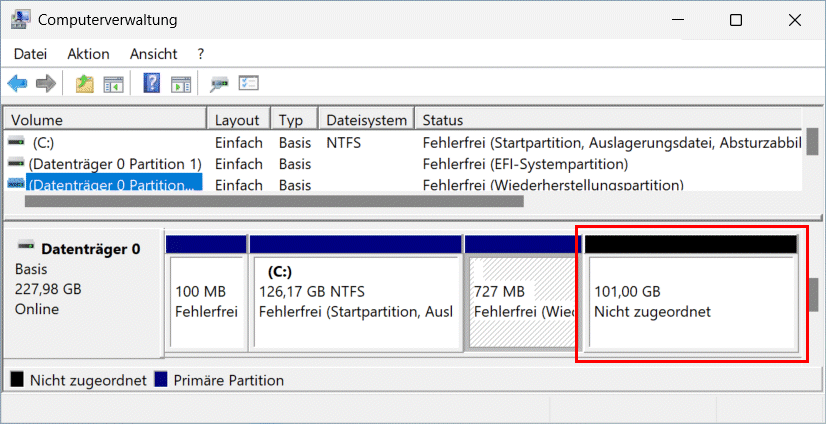
Die Reihenfolge ist hier etwas anders, als auf meinem Problem-Server.
- Partition1: SYSTEM
- Partition2: MSR (MSR-Partition
(Microsoft Reserved Partition))
Angeblich legt das Setup diese Partition mit 32MB bei Festplatten <32GB und mit 128MB bei größeren Disks an. Windows 2022 scheint auf Hyper-V hier andere Ideen zu haben - Partition3: Das ist dann die eigentliche
Betriebssystem-Partition
Volkstümlich auch als "C:" bezeichnet
Wenn ich mir dann aber die Partitionierung nach der Installation anschaue, dann sieht es doch wieder etwas anders aus.
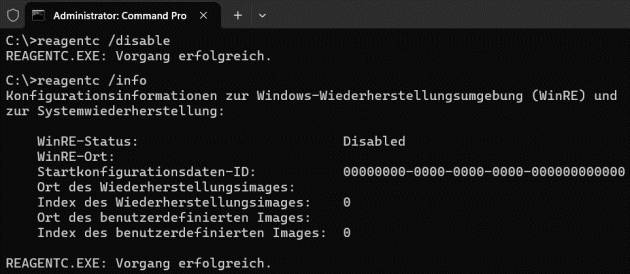
Das hat mich dann doch auch etwas überrascht, dass die bei der Neuinstallation eines Windows Server angezeigte Partitionierung nicht mit dem Ergebnis übereinstimmt. Das soll uns aber nicht weiter stören. Auch hier hat Windows die "Wiederherstellungspartition" ans Ende gelegt.
- Partition msr erstellen | Microsoft Learn
https://learn.microsoft.com/de-de/windows-server/administration/windows-commands/create-partition-msr - Was ist die 128-MB-Partition, die während der Installation von Windows
erstellt wird?
https://www.dell.com/support/kbdoc/de-de/000148607/was-ist-die-128-mb-partition-die-w%C3%A4hrend-der-installation-von-windows-erstellt-wird
Resize Disk
Da der Server nur eine VM ist, sind es nur ein paar Mausklicks und die zu kleine virtuelle Festplatte ist um einige Gigabytes vergrößert.

Das Problem ist aber nun, dass der freie Bereich "hinter" der WinRE-Partition liegt. Man kann die C:-Partition mit dem Betriebssystem leider nicht einfach über mehrere Stripes erweitern. Eigentlich würde ich gerne die WinRE-Partition einfach nach hinten verschieben. Das erlaubt Windows leider nicht mit Bordmitteln und ich möchte den Server nicht längere Zeit "offline" nehmen um mit 3rd Party Partitionswerkzeugen die Partitionen zu verändern.
WinRE neu anlegen
Ich kann aber die WinRE-Partition einfach neu anlegen. Die Schritte dazu sind:
| Aktivität | Erledigt |
|---|---|
WINRE.WIMFür die Einrichtung einer neuen WinRE-Partition benötigen wir eine WINRE.WIM-Datei, welche aber bei den meisten Computer nicht offen vorhanden ist. Die Datei ist sicher in der WinRE-Partition, aber diese ist über GPT-Attribute als SYSTEM-Partition geschützt und Windows erlaubt nicht einen Laufwerksbuchstaben zu verbinden. Ich kann zwar mit Diskpart einen Buchstaben zuweisen, aber viel mehr als eine leere Datei "$WINRE_BACKUP_PARTITION.MARKER" finden Sie dort nicht. Aber wir können die WINRE.WIM-Datei aus einem Windows ISO-File extrahieren. # Lege ein Verzeichnis an mkdir C:\WINRE # install.wim von der Installationquelle im CD-Laufwerk/ISO-File einbinden Das ist eine Vorarbeit, die ich besser vorab mache. Ich habe schon Windows 2025 Systeme gesehen, bei denen ich die WINRE.WIM nicht erst vorbereiten musste und Windows hat sie wohl von einer internen Quelle bezogen. Bei Windows 2022 habe ich aber einen Export aus der install.wim machen müssen, damit der vorletzte Schritt erfolgreich war.
|
|
reagentc /disableDann schalte ich WinRE im Betriebssystem ab, nicht dass beim nächsten Boot oder Fehler ein WinRE start versucht wird. Die WINRE-Partition wird dabei nicht gelöscht. reagentc /disable
|
|
Partition löschenDie GPT-Flags der Partition verhindern zwar eine Änderung über den Diskmanagement aber nicht das Löschen. Es geht zwar auch in der UI aber DISKPART ist mein Freund. Ich starte als DISKPART als Administrator und geben dann ein (ohne #-Kommentar) # Anzeige der aktuellen Disk und Auswahl der richtigen. Schauen Sie genau hin LIST DISK Danach ist die WINRE-Partition auf dem Server nicht mehr vorhanden Disk erweiternNun kann ich wieder über MMC oder per DISKPART die Festplatte erweitern. Ich nutze hier lieber die MMC, weil sie mit anzeigt um wie viele Megabytes gesamt möglich sind.
Ich möchte ja am Ende ca. 1 GByte für WINRE freilassen.
Meine C:-Partition ist damit größer
|
|
WINRE Partition anlegenIch nutze ebenfalls die MMC, um den 1002MB großen freien Bereich in eine neue "Einfache Partition" zu konvertieren und mit NTFS ohne Buchstaben zu formatieren.
Das können Sie natürlich auch per DISKPART machen create partition primary size=1000 FORMAT FS=NTFS LABEL="WinRE" QUICK Für die nächsten Aktionen benötige ich wieder DISKPART. Sie kennen das ja schon, dass Sie DISKPART starten und dann erst die Disk und dann die Partition anzeigen und auswählen. Dies mal ist Partition 4 noch eine eine "Normale" Partition aber die Größe von 1000MB identifiziert diese eindeutig. LIST DISK SELECT DISK 0 LIST PARTITION Jetzt ist die Partition wieder eine Wiederherstellungspartition:
Allerdings ist sie noch nicht gültig. |
|
WINRE reaktivierenDer letzte Schritt ist die Reaktivierung von WINRE mittels "reagentc.exe". Achtung: die WINRE.WIM wird verschoben und ist danach nicht mehr in c:\windows\system32\recovery. # In ADmin-Kommandshell ausführen reagentc /enable Der Abschluss kann etwa dauern, denn das Programm holt sich die Dateien aus "c:\windows\system32\recovery" und überträgt diese in die Partition. Sollte REAGENTC einen Fehler melden, dann könnte es sein, dass keine WINRE.WIM im Verzeichnis liegt und sie den ersten Schritt übersprungen haben. |
|
TestenOb das Recovery von WINRE erfolgreich war, testen Sie am besten mit einem Neustart in die WinRE-Umgebung. Dazu gibt es zwei Optionen:
reagentc /boottore
shutdown /r /f /o Der Shutdown wollte so auf meinem Windows 2025 Server aber nicht. |
|
ReAgentc-Log
Natürlich habe ich beim "reagentc /enable" mit dem Ressourcemonitor geschaut, welchen Disk-IO ich sehe. Die Liste ist nicht komplett aber wir sehen, dass unter C:\Windows\Log\ReAgent\ eine ReAgent.log-Datei landet:
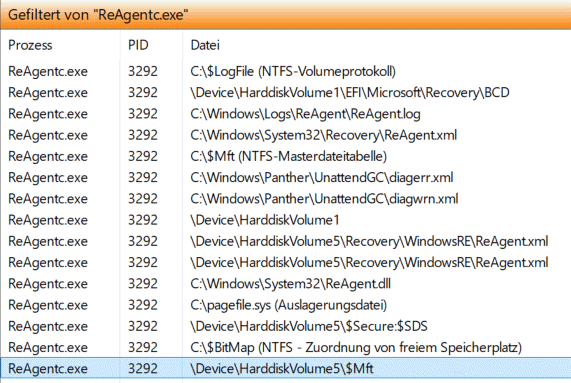
Hier ein paar Auszüge:
2025-11-18 20:55:13, Info [ReAgentc.exe] ReAgentConfig::ReadBcdAndUpdateEnhancedConfigInfo WinRE disabled, WinRE Guid could not be determined (0x490)
2025-11-18 20:55:13, Info [ReAgentc.exe] FindWinReSourceImageAndPartition No source winre.wim was specified. Checking for a staged winre.wim.
2025-11-18 20:55:13, Info [ReAgentc.exe] FindWinReSourceImageAndPartition using winre.wim from C:\WINDOWS\system32\Recovery
2025-11-18 20:55:13, Info [ReAgentc.exe] --Install on target OS step 2: detect and fix if there is any issue for winre settings
2025-11-18 20:55:13, Info [ReAgentc.exe] DetectAndFixWinReIssues nothing to do because winre is not enabled.
2025-11-18 20:55:13, Info [ReAgentc.exe] --Install on target OS step 3: check if we can keep winre.wim in the same partition if it is staged.
2025-11-18 20:55:13, Info [ReAgentc.exe] --Install on target OS step 4: check if we can put winre.wim in other partitions or create one if needed.
2025-11-18 20:55:13, Info [ReAgentc.exe] CanPutWinREOnOtherPartitions WinRE is not staged. Searching for a suitable partition for WinRE.
2025-11-18 20:55:13, Info [ReAgentc.exe] Copying WinRE from C:\WINDOWS\system32\Recovery to staging location on \\?\GLOBALROOT\device\harddisk0\partition4
2025-11-18 20:55:13, Info [ReAgentc.exe] Creating BCD entry
2025-11-18 20:55:13, Info [ReAgentc.exe] WinRE created BCD entry: : {FF970D61-09F0-11F0-8EB6-00155D2D7B00}
2025-11-18 20:55:13, Info [ReAgentc.exe] Moving Winre and boot.sdi from staging location to target
2025-11-18 20:55:13, Info [ReAgentc.exe] Moved Winre and boot.sdi from staging location to target
2025-11-18 20:55:13, Info [ReAgentc.exe] Updating reagent.xml
2025-11-18 20:55:13, Info [ReAgentc.exe] Set WinRE location path to: \Recovery\WindowsRE
2025-11-18 20:55:13, Info [ReAgentc.exe] Set recovery guid
2025-11-18 20:55:13, Info [ReAgentc.exe] Set scheduled operation: WinReNoOperation
2025-11-18 20:55:13, Info [ReAgentc.exe] Set OS build version: 26100.1.amd64fre.ge_release.240331-1435
2025-11-18 20:55:13, Info [ReAgentc.exe] Server SKU detected
2025-11-18 20:55:13, Info [ReAgentc.exe] Set Wimboot state: 0
2025-11-18 20:55:13, Info [ReAgentc.exe] Set install state to: enabled
Wenn Sie also Probleme mit ReAgentC haben, dann sollten Sie hier auch die Details finden.
Weitere Links
- Windows-Wiederherstellungsumgebung (Windows RE)
https://learn.microsoft.com/de-de/windows-hardware/manufacture/desktop/windows-recovery-environment--windows-re--technical-reference - REAgentC-Befehlszeilenoptionen
https://learn.microsoft.com/de-de/windows-hardware/manufacture/desktop/reagentc-command-line-options - Windows Wiederherstellungspartition löschen vergrößern und
wiederherstellen
https://www.der-windows-papst.de/2024/01/10/windows-wiederherstellungspartition-loeschen-vergroessern-und-wiederherstellen/ - Wiederherstellungsumgebung WinRE.WIM aus Windows
ISO-Datei extrahieren
https://newyear2006.wordpress.com/2017/07/02/wiederherstellungsumgebung-winre-wim-aus-windows-iso-datei-extrahieren/ - Recreating and enabling the recovery environment (WinRE)
from a recovery partition
https://learn.microsoft.com/en-us/answers/questions/4027919/recreating-and-enabling-the-recovery-environment-(


 SELECT DISK 0
# Anzeige der Parititionen auf de ausgewählten DISK und Auswahl der WINRE Partition
LIST PARTITION
SELECT DISK 0
# Anzeige der Parititionen auf de ausgewählten DISK und Auswahl der WINRE Partition
LIST PARTITION
 SELECT PARTITION 4
# Löschen der Partition. Es gibt keine Sicherheitabfrage!
DELETE PARTITION OVERRIDE
SELECT PARTITION 4
# Löschen der Partition. Es gibt keine Sicherheitabfrage!
DELETE PARTITION OVERRIDE




 SELECT PARTITION 4
# Setzen der Parameter für WINRE
set id="de94bba4-06d1-4d40-a16a-bfd50179d6ac"
SELECT PARTITION 4
# Setzen der Parameter für WINRE
set id="de94bba4-06d1-4d40-a16a-bfd50179d6ac"














